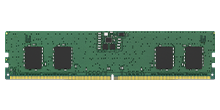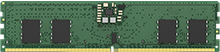Użytkownicy często pozbywają się niesprawnych komputerów, które można by przywrócić do życia, kupując części zamienne. Stare komputery, zwłaszcza po odpowiedniej modernizacji, mogą nadal służyć do mniej wymagających zadań, takich jak przeglądanie stron internetowych, edycja tekstu, tworzenie prezentacji, obsługa poczty e-mail itp. Mogą także pełnić funkcję zapasowego urządzenia na wypadek awarii głównego komputera. Zmodernizowany komputer może również przydać się starszym lub młodszym członkom rodziny do korzystania z poczty elektronicznej lub do nauki.
Ocena starego komputera
Dobrym punktem wyjścia do usprawnienia starszego komputera jest jego wyczyszczenie. Nagromadzony kurz i zabrudzenia mogą zakłócać płynną pracę wewnętrznych podzespołów, takich jak wentylatory czy radiatory. Zanim przystąpisz do czyszczenia komputera, wyłącz go i odłącz od zasilania. Wyczyść obudowę, elementy zewnętrzne i urządzenia peryferyjne ściereczką z mikrofibry, używając roztworu alkoholu izopropylowego i wody destylowanej (w proporcji 70/30%) w butelce ze spryskiwaczem.
W celu wyczyszczenia klawiatury najpierw obróć ją do góry nogami, aby wytrząsnąć nagromadzone zanieczyszczenia, a następnie spryskaj jej powierzchnię alkoholem. Nie używaj ściereczki do czyszczenia odsłoniętych komponentów ani innych elementów znajdujących się w ich pobliżu, niezależnie od tego, jak bardzo są zakurzone, ponieważ ładunki elektrostatyczne mogą spowodować nieodwracalne uszkodzenie podzespołów elektronicznych. Włókna ściereczki mogą także zaczepić się o elementy i spowodować ich uszkodzenie, co sprawi, że komputer nie będzie nadawał się do użytku. Do czyszczenia wnętrza obudowy komputera, a zwłaszcza wentylatorów w komputerze stacjonarnym lub laptopie, użyj sprężonego powietrza. Podczas czyszczenia trzymaj puszkę pionowo, aby nie zalać systemu płynnym czynnikiem chłodniczym. Chociaż płyn nie spowoduje uszkodzenia podzespołów, trzeba będzie odczekać, aż odparuje z podzespołów. Nawet nowo zainstalowane komponenty mogą nie działać z optymalną wydajnością, gdy ich wentylatory są zabrudzone i nie zapewniają odpowiedniego chłodzenia. Po dokładnym wyczyszczeniu komputera i odparowaniu pozostałości płynu, można podłączyć urządzenie do zasilania i włączyć je. Należy także uruchomić system, aby sprawdzić, czy prawidłowo działają wszystkie komponenty: wentylatory, pamięć, pamięć masowa, płyta główna i urządzenia peryferyjne, takie jak głośniki, porty USB, napędy optyczne itp.